Bagi para pengguna iPhone, jelas saja terdapat fitur-fitur yang jarang diketahui oleh para penggunanya. Apalagi jika Anda baru saja beralih dari Android ke iPhone, jelas saja pasti belum mengenal semua fitur yang berada di iPhone, seperti cara melihat aplikasi yang disembunyikan di iPhone.
Anda bisa menyembunyikan hingga menampilkan kembali aplikasi yang Anda inginkan. Caranya pun mudah dan cukup mudah dipahami. Tentunya terdapat berbagai cara untuk menyembunyikan aplikasi. Cara-caranya dapat dilakukan dengan menggunakan fitur-fitur di iPhone.
Dan untuk melihat aplikasi yang disembunyikan pun sangat mudah. Caranya pun cukup mirip dengan cara menyembunyikan aplikasi, dan tentunya dapat dilakukan dengan fitur yang dimiliki iPhone. Ini dia cara melihat aplikasi yang disembunyikan di beberapa perangkat.
Daftar Isi :
Cara Melihat Aplikasi yang Disembunyikan di iPhone
Terkadang privasi sangat dibutuhkan bagi para pengguna smartphone. Mungkin ada beberapa orang yang sangat tertutup, dan ingin menyembunyikan beberapa aplikasi yang dimilikinya. Untuk melihat aplikasi apa saja yang disembunyikan di iPhone, terdapat beberapa cara, diantaranya :
1. Dengan App Store
Dengan menggunakan App Store, Anda tidak hanya dapat melihat aplikasi yang disembunyikan, namun juga dapat menyembunyikan aplikasi. Berikut langkah yang dibutuhkan untuk melihat aplikasi yang disembunyikan dengan App Store.
- Pertama buka App Store, lalu buka tombol akun pada bagian atas.
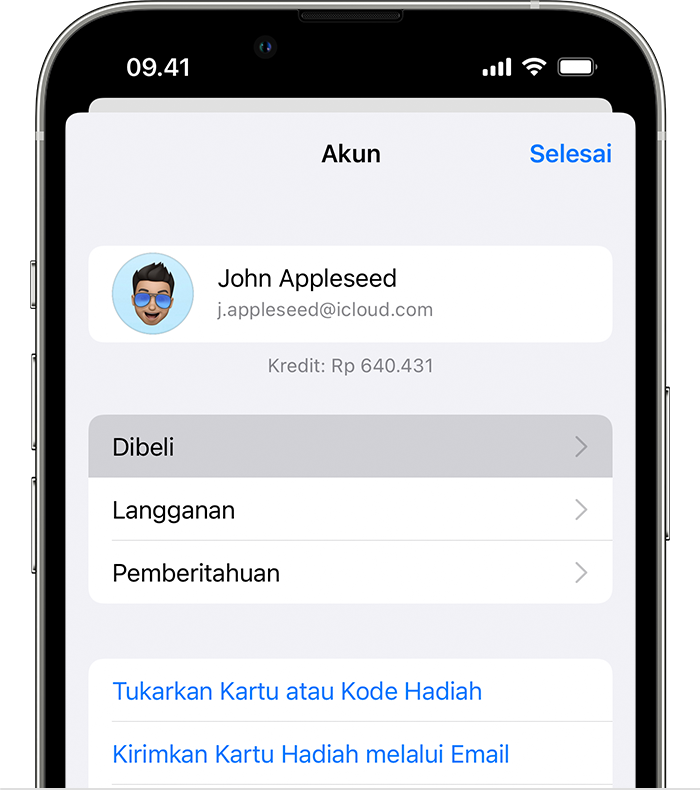
- Masuk menggunakan ID Apple yang Anda punya.
- Cari tulisan ‘Pembelian Tersembunyi’ dan tekan.
- Cari Aplikasi yang ingin Anda lihat.
- Jika ingin beralih ke App Store, tekan Pengaturan, lalu tekan selesai.
- Jika ingin mengunduh ulang aplikasi itu, tekan ikon unduh yang tersedia.
2. Dengan Mac
Sama seperti pada App Store, dengan menggunakan Mac, Anda juga bisa melihat aplikasi yang disembunyikan, dan juga menyembunyikan aplikasi yang diinginkan. Ini dia cara untuk melihat aplikasi yang disembunyikan melalui Mac.
- Pertama, pada Mac, buka App Store.
- Tekan nama Anda yang berada di bagian bawah, lalu tekan ‘Lihat Informasi’.
- Masuk menggunakan ID Apple Anda yang telah dibuat.
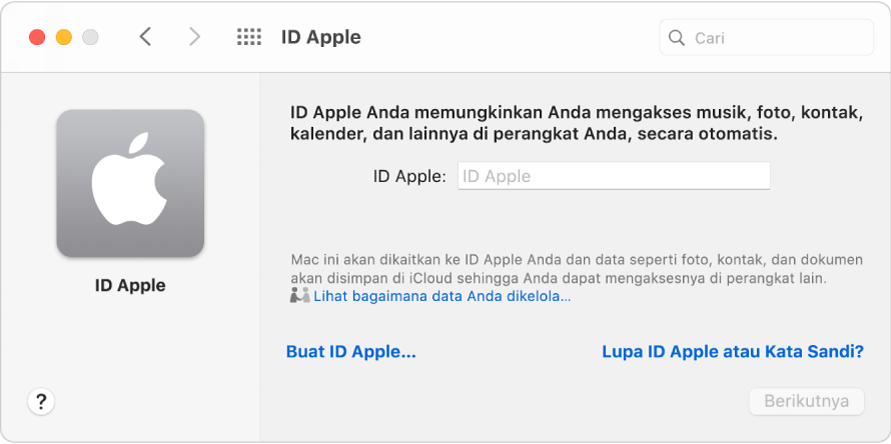
- Pilih tulisan ‘Item Tersembunyi atau Pembelian Tersembunyi’. Setelah itu tekan tulisan ‘Kelola’.
- Anda dapat mencari aplikasi yang ingin Anda lihat.
- Tekan tulisan ‘Tunjukkan’ setelah itu tekan tulisan ‘Selesai’.
- Aplikasi yang telah disembunyikan, akan muncul kembali pada Daftar Beli.
- Untuk mengunduh ulang aplikasi, dapat diunduh melalui Mac.
Setelah mengetahui cara melihat aplikasi yang disembunyikan di iPhone, kini saatnya untuk mengetahui langkah-langkah untuk menyembunyikan aplikasi pada iPhone.
Cara Menyembunyikan Aplikasi di iPhone
Sama seperti cara menampilkan aplikasi yang disembunyikan, cara untuk menyembunyikan aplikasi, dapat dilakukan dengan 2 cara. Yang pertama menggunakan App Store dan juga Mac. Berikut tutorialnya.
1. Dengan App Store
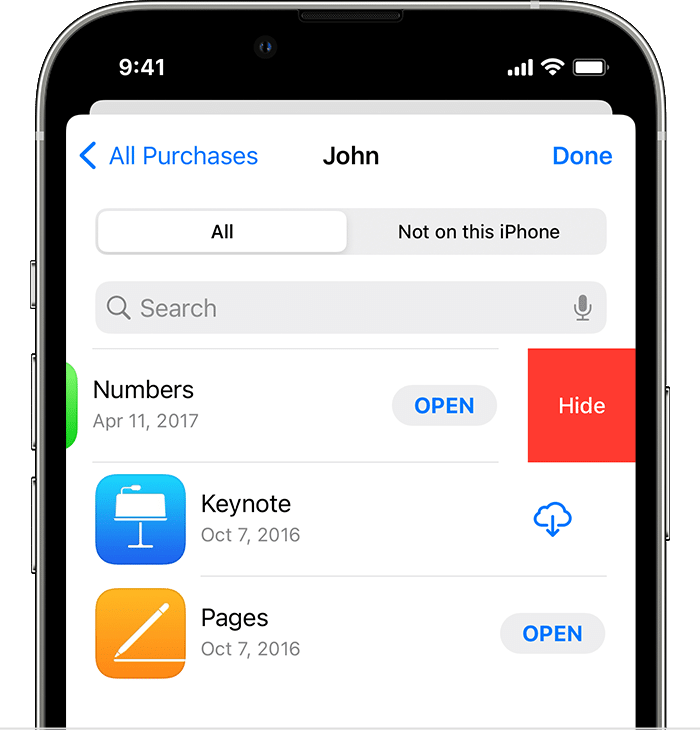
- Pertama buka App Store yang tersedia.
- Tekan ‘Akun’ yang berada pada bagian atas.
- Pilih tulisan ‘Dibeli’. Jika Anda menggunakan fitur ‘Keluarga Berbagi’, pilih tulisan ‘Pembelian Saya’.
- Setelah itu cari aplikasi yang ingin disembunyikan. Untuk menyembunyikannya cukup geser aplikasi ke arah kiri, maka akan terlihat tulisan ‘Sembunyikan’ lalu tekan.
- Ketuk ‘Selesai’ jika sudah selesai menyembunyikan aplikasi.
Jika Anda menyembunyikan aplikasi, maka aplikasi tersebut tidak akan terlihat dari Daftar aplikasi, namun tetap terlihat pada riwayat pembelian yang ada.
2. Dengan Mac
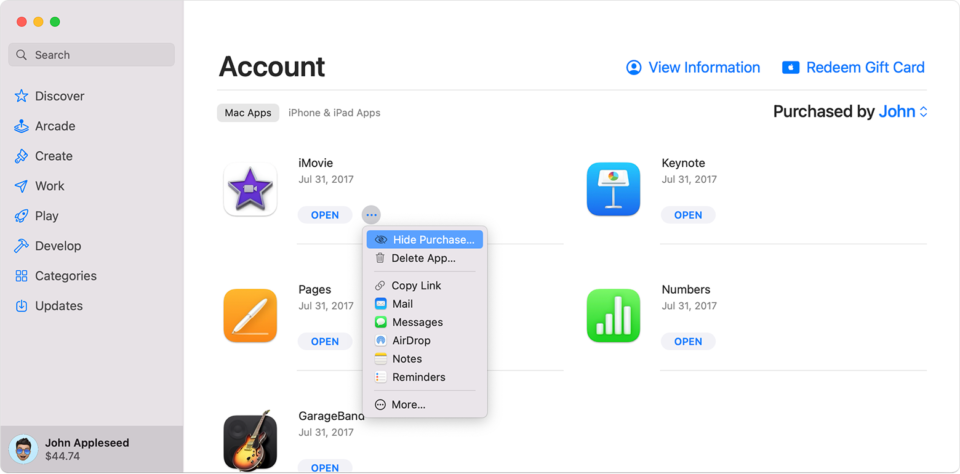
- Pada Mac, buka App Store yang tersedia. Perlu diingat bahwa Anda harus masukkan akun terlebih dahulu menggunakan ID Apple.
- Tekan nama Anda yang berada pada bagian bawah layar. Aplikasi yang tertera akan ditampilkan
- Pada penunjuk app tahan sebentar dan cari tombol ‘Titik 3’.
- Setelah itu tekan ‘Sembunyikan Pembelian’.
- Jika ada pertanyaan untuk menyembunyikan aplikasi, tekan ‘Sembunyikan Pembelian’.
Cara-cara yang tersedia diatas dapat dilakukan secara gratis dan tidak berbayar.
Metode Pembayaran Pembelian Aplikasi di iPhone
Pada App Store Anda dapat mengunduh aplikasi secara gratis maupun berbayar. Jika ingin melakukan pembayaran pada pembelian aplikasi, hanya bisa dibayarkan melalui kartu kredit, kartu debit, DANA, Saldo ID Apple dan juga metode terbaru, yaitu GoPay.
Dengan metode pembayaran baru yaitu GoPay, Anda bisa membeli aplikasi, lagu, game, dan juga berlangganan iCloud, Apple TV, Apple Arcade dan juga iTunes. Ini dia cara menambahkan metode pembayaran GoPay pada App Store.
- Buka App Store yang sudah tersedia. Pastikan bahwa sebelumnya, Anda telah mengunduh aplikasi Gojek dan telah login.
- Masuk pada menu Akun, dan pilih untuk masuk pada ID Apple.
- Tekan nama pengguna yang berada di atas.
- Pilih bagian Manage Payments, dan setelah itu Add Payment Method, lalu tekan GoPay.
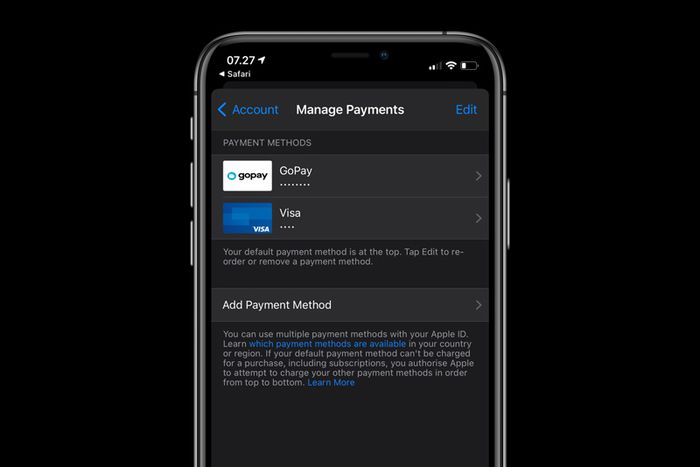
- Selanjutnya Anda akan dibawa ke aplikasi Gojek untuk mengkonfirmasi akun.
- Saat kembali pada App Store, akan ada menu ‘Manage Payments’. Setelah ini Anda bisa melakukan pembayaran ataupun berlangganan menggunakan GoPay
Pembelian in-app
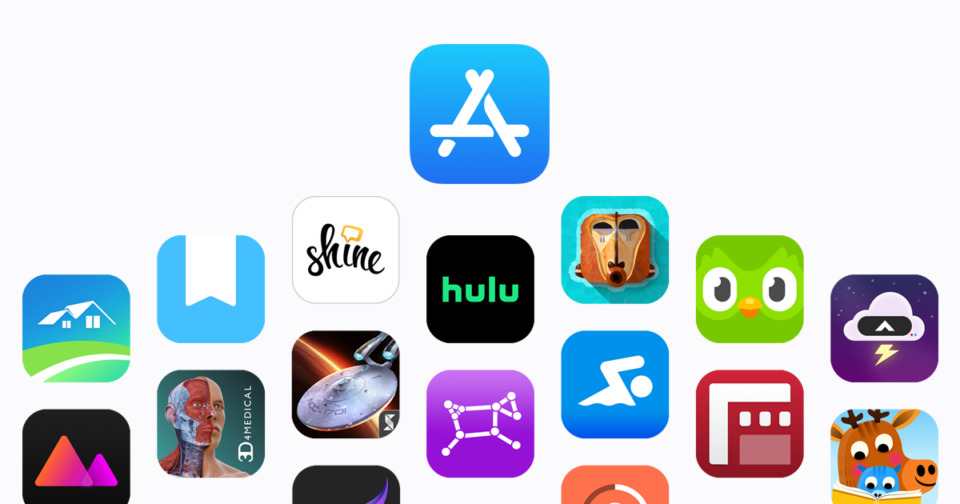
Pada iPhone terdapat fitur pembelian in-app. Lalu apa yang dimaksud dengan pembelian in-app? Pembelian in-app merupakan tambahan yang dapat dibeli dengan berlangganan pada suatu aplikasi. Namun perlu diingat bahwa tidak semua aplikasi memiliki pembelian in-app.
Cara mengecek apakah aplikasi tersebut memiliki pembelian in-app atau tidak dapat dilihat di samping harga aplikasi yang tertera, akan ada tulisan ‘pembelian in-app’. Jika Anda menggunakan fitur keluarga berbagi, Anda dapat membagikan langganan tertentu yang sudah di beli kepada anggota keluarga.
Pembelian in-app pun tersedia dari 3 jenis, diantaranya :
1. Langganan
Jenis yang pertama adalah langganan. Langganan berarti setelah membayar, Anda akan mendapatkan akses dari aplikasi yang dipilih dalam jangka waktu tertentu. Biasanya waktu yang tersedia adalah mingguan, tiga bulan, hingga tahunan.
Jika waktu langganan sudah habis, biasanya akan diperpanjang langsung secara otomatis. Namun Anda masih bisa untuk membatalkannya.
2. Pembelian in-app Berulang Pakai
Jenis yang kedua adalah pembelian in-app berulang pakai. Jika membeli aplikasi ini satu kali, maka dapat di kirim juga pada perangkat lain yang juga sama-sama terhubung dengan ID Apple Anda. Jadi misalkan pembelian berulang pakai ini hilang, dapat diunduh lagi dengan gratis.
Ini dia beberapa contoh mengenai pembelian in-app berulang pakai.
- Level bonus pada game tertentu.
- Penghapusan iklan yang lewat.
- Pembukaan akses game secara penuh.
- Peningkatan ke edisi yang lebih pro.
3. Pembelian in-app Sekali Pakai
Jenis yang terakhir adalah pembelian in-app sekali pakai. Dalam pembelian ini, Anda hanya bisa membelinya setiap diinginkan saja, namun tidak dapat diunduh lagi secara gratis.
Jika aplikasi yang terdapat pembelian in-app sekali pakai dihapus, dan diinstal ulang, maka pembelian in-app sekali pakai ini akan hilang. Begitupun kalau di instal di perangkat lain. Contoh pada pembelian in-app sekali pakai, yaitu :
- Poin nyawa ekstra yang ada di dalam game
- Paket ekspor berubah ke format file baru
- Mata uang yang ada pada game
Setelah mengetahui cara melihat aplikasi yang disembunyikan di iPhone, tentunya Anda juga mengetahui cara untuk menyembunyikan aplikasi pada iPhone. Jika Anda menyembunyikan suatu aplikasi, jangan lupakan cara untuk menampilkannya kembali. Selamat mencoba.

